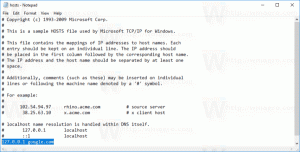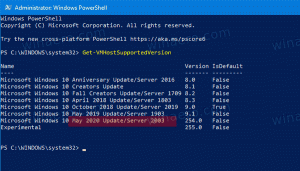Hur du döljer eller blockerar Windows eller drivrutinsuppdateringar i Windows 10
I Windows 10 Insider Preview är tjänsten Windows Update alltid påslagen och den tvingar dig att installera nya uppdateringar och drivrutiner som är tillgängliga för din dator. Men det här kanske inte är vad du vill. Till exempel, när en drivrutin skapar ett problem och det inte finns något sätt att välja bort installationen, kan det orsaka ett stort problem för användaren. Du kanske är intresserad av att blockera drivrutinen eller någon uppdatering i Windows 10. Här är hur det kan göras.
Du måste göra två steg. Den första är att avinstallera den problematiska drivrutinen eller uppdateringen, den andra är att blockera den från att installeras senare. Följ dessa instruktioner.
- Avinstallera den oönskade drivrutinen med Vinna + X Power User-menyn -> Datorhantering -> Systemverktyg -> Enhetshanteraren. Se artikeln Använd Win+X-menyn för att hantera uppgifter i Windows 10 snabbare.

- Leta upp enheten med den problematiska drivrutinen, högerklicka på den och välj Avinstallera. I avinstallationsdialogrutan, markera rutan för att ta bort drivrutinsprogramvaran för den här enheten om tillgänglig.
- För att avinstallera en oönskad Windows-uppdatering, öppna Vinna + X Power User-menyn -> Kontrollpanelen -> Program -> Installerade uppdateringar. Välj önskad uppdatering från listan och klicka sedan på Avinstallera.

- För att förhindra att drivrutinen eller uppdateringen installeras om, använd felsökaren "Visa eller dölj uppdateringar" från Microsoft. Den kan laddas ner härifrån:
Ladda ner felsökaren "Visa eller dölj uppdateringar".
Om du öppnar wushowhide.diagcab startar felsökaren. Klicka sedan på Nästa för att fortsätta och följ instruktionerna från felsökaren för att dölja den problematiska drivrutinen eller uppdateringen.
Det är allt.